
配信関連のご質問(配信者・ライバー編)
こんにちは、音声配信アプリ「ピカピカ」運営チームのいちごです。
この記事では、日頃皆さんからお問い合わせいただく内容を分かりやすくまとめてみました!
操作に困った時などぜひ参考にしていただければと思います。
Q.配信方法を教えてください
ホーム画面下、中央の赤い丸ボタンをタップし、「LIVE」を選択すると、配信準備画面に切り替わります。
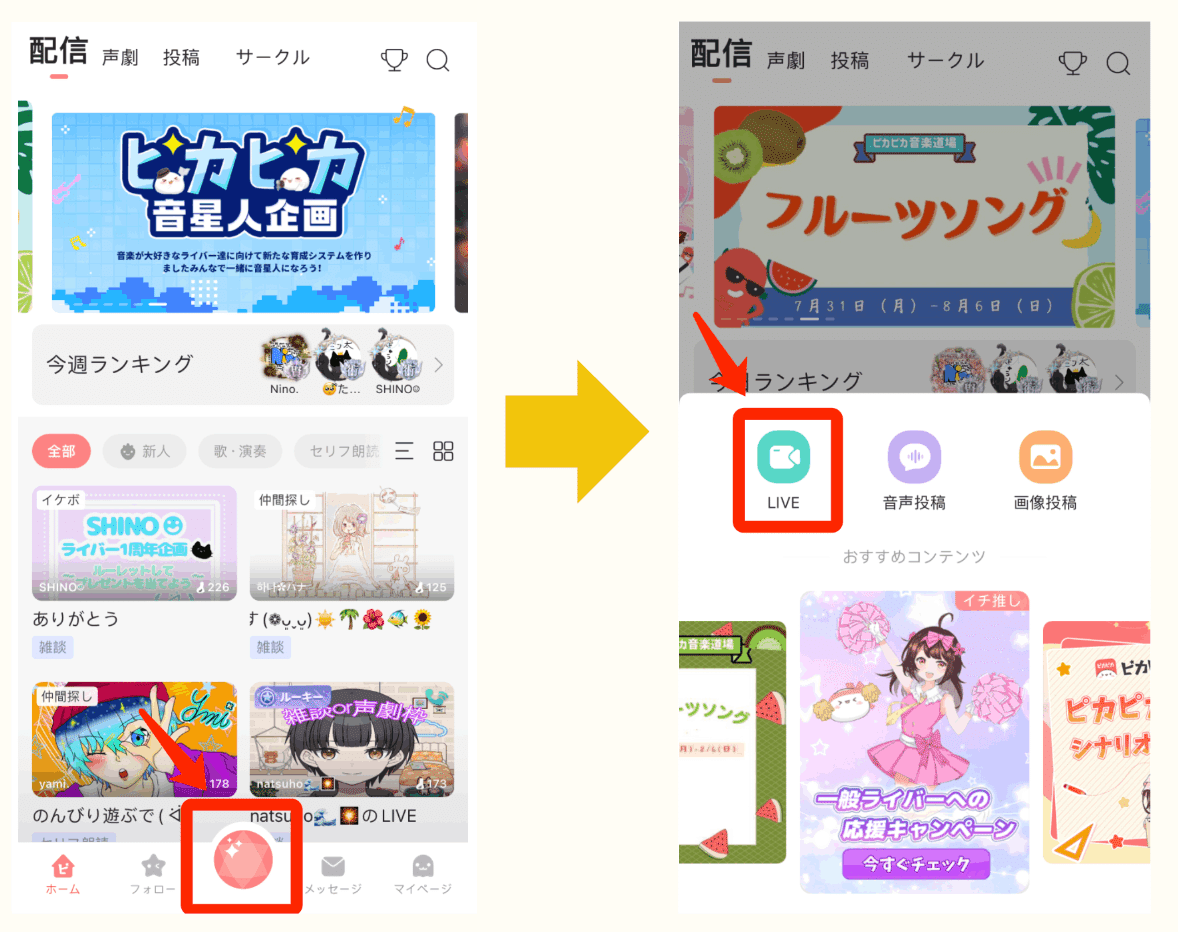
配信準備画面では以下のような設定を行うことができます:
1、告知:リスナーさんにお知らせする内容や挨拶コメントを記入しましょう。
2、入場価格:無料・有料に設定できます。有料の場合、小豆を払わないと入室できません。
3、背景画像:好きな画像とエフェクトを設定できます。
4、サムネイル:配信ルームのカバー画像を設定できます。
5、配信タイトル:配信の紹介文を記入しましょう。
6、配信テーマ:ふさわしいテーマを選択すると、人が集まりやすくなります。
7、LIVE配信スタート:タップすると配信が開始されます。
8、予告を発表:タップすると、これからの配信を予告できます。
9、SNSシェア:オンにすると、配信開始時に連携しているTwitter、Facebookに自動的に投稿されます。
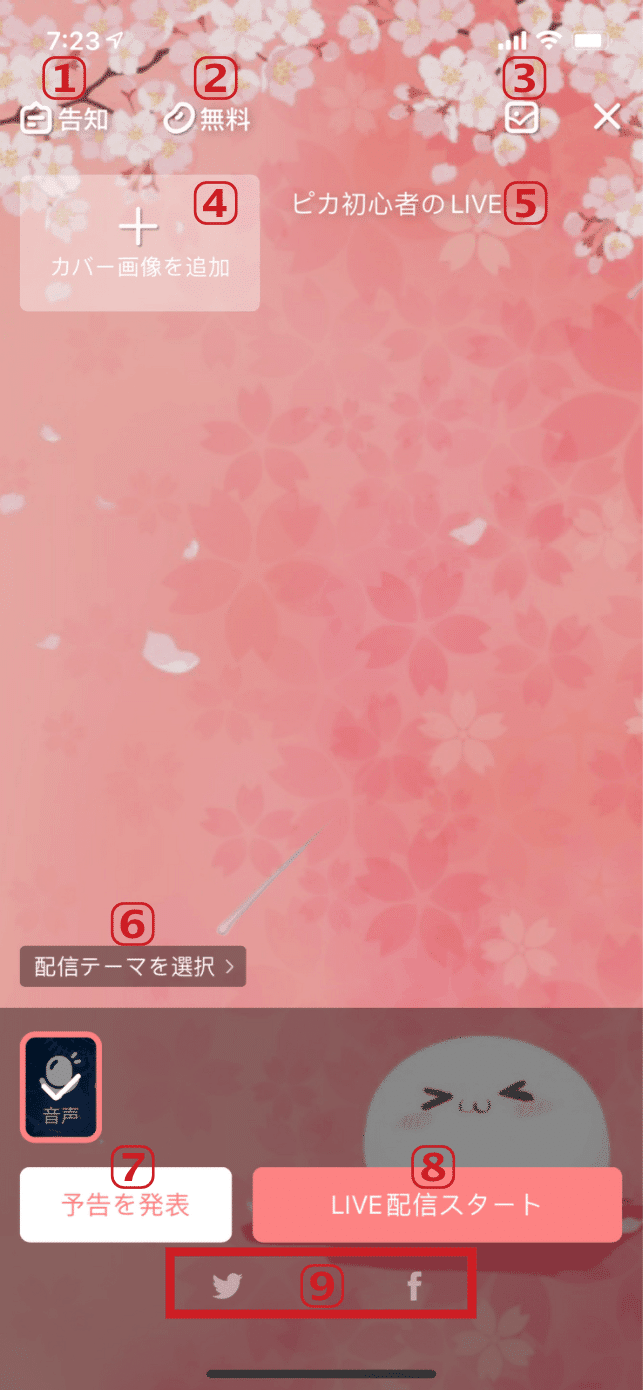
Q.サムネイルと背景画像の推奨サイズ
推奨サイズは下記の通りです。
サムネイル:1080×609(500KB以内)
背景:1500×2668(500KB以内)
*背景画像を設定する際に、両端切れる可能性があるので、重要な部分が中央位置の調整を行う必要があります。下記の画像のように、画像全体の幅は1500pxで、表示したい部分は中央に置いて幅は1200pxです。
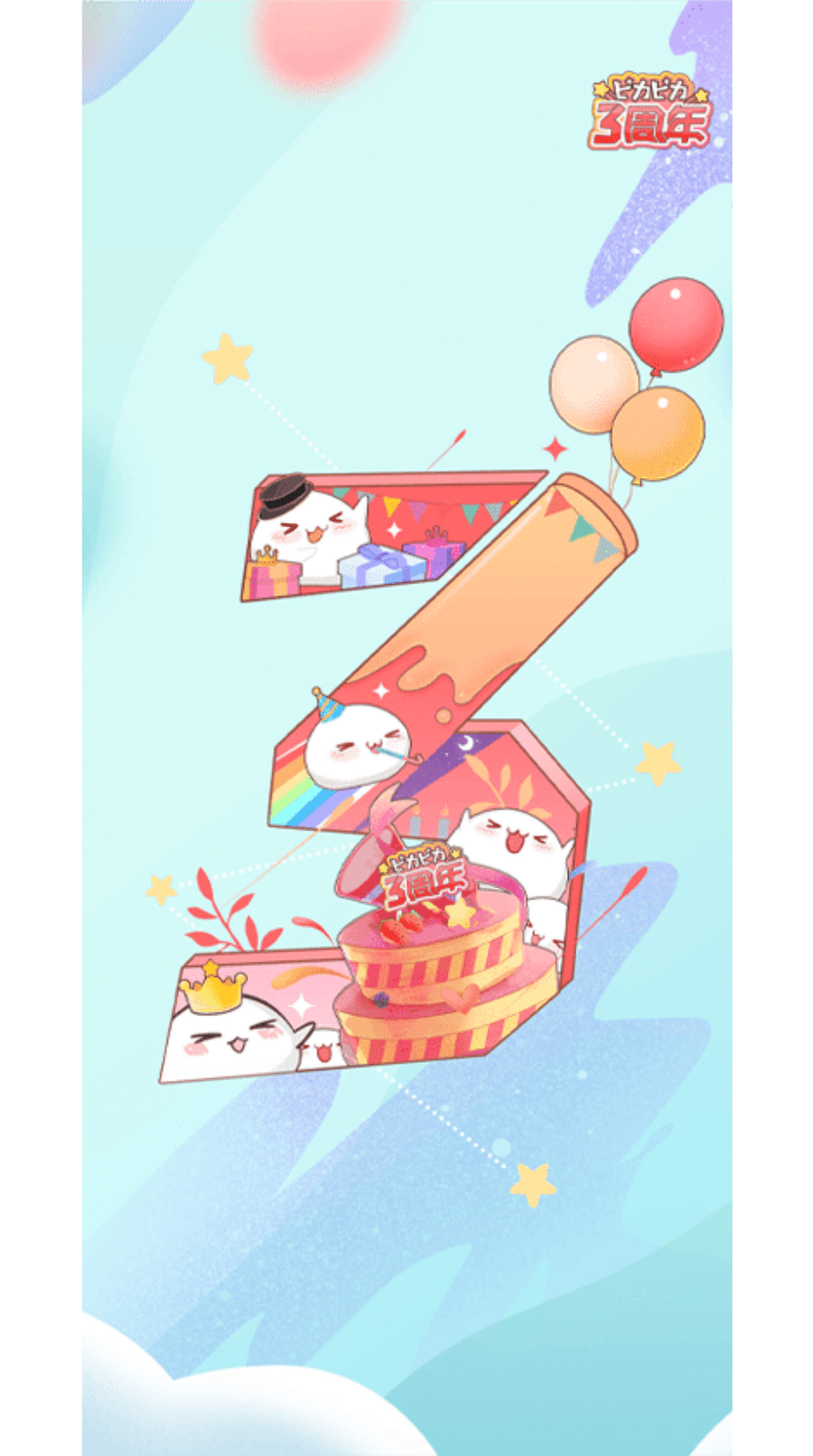
Q.配信中に音楽を使いたい
配信で楽曲を使用された場合は、著作隣接権者の承認が必要となります。使用が許諾されているフリーの音源などは、BGMに使用して頂いても問題はありません。ピカピカでは、JASRACとNexToneに登録されている曲を「アカペラで歌う、演奏する、弾き語りする」ことが可能です。
配信中にご利用いただいた楽曲につきましては、配信後、速やかに、「マイページ」>「楽曲報告」のフォームより、使用楽曲のご報告をお願いします。
※管理楽曲についても「CD・DVD等の音源配信」ならびに「カラオケ音源」は行うことができません。
Q.BGMを追加したい
BGMを追加するには、メニューボタン「三」>「音調(サンド)」をタップし、BGMページに移動します。
公式BGM:ダウンロードしてすぐ使えます。
独自BGM:
Androidの場合、権限を許可すると、携帯にあるBGMファイルが利用可能です。
また、パソコンからも追加できます。下記の手順と注意事項をご覧ください。
※手順:
「BGM追加」>「パソコンから」をタップ
表示されているURLをWebブラウザに入力する
ページにある「音楽をアップロード」をタップし、BGMファイルをアップロードする
アップロードしたら、アプリ内に表示され、利用できる
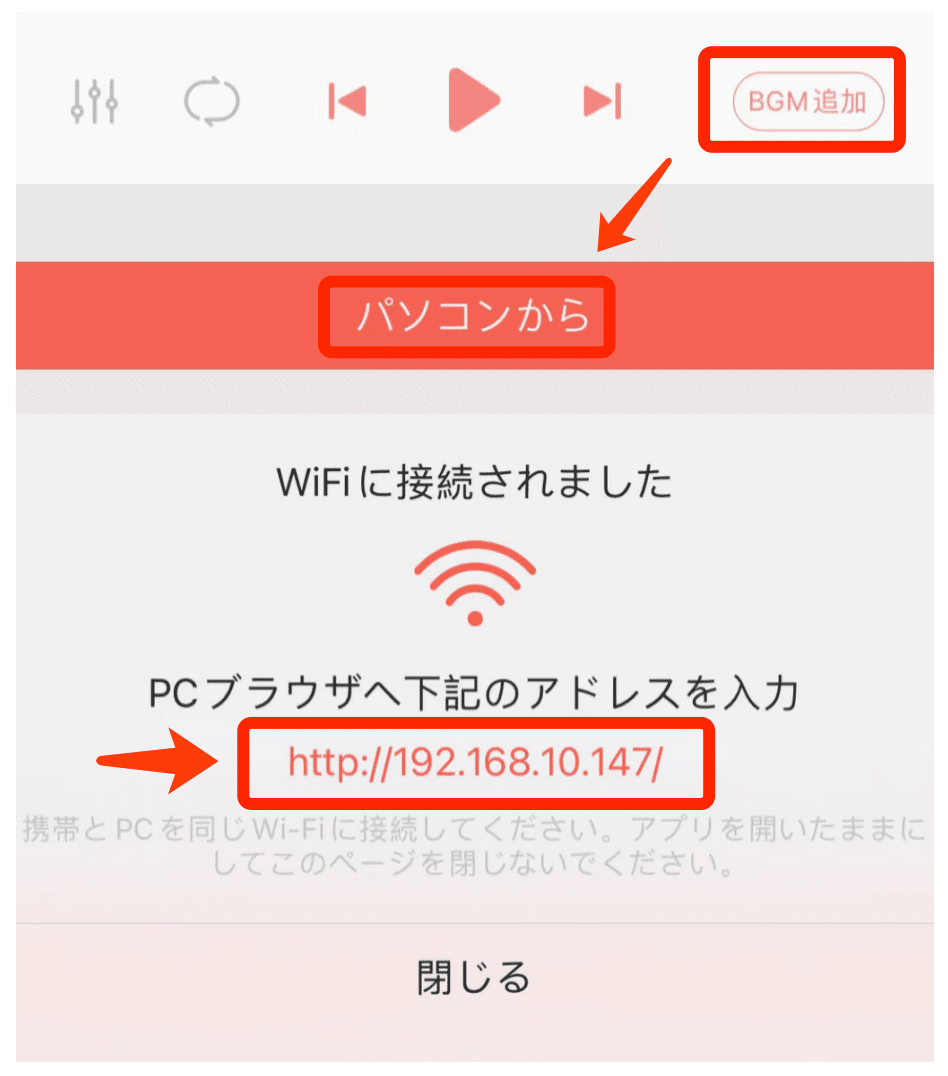
※注意:
携帯とパソコンは、必ず同じWIFIに接続してください。
アプリを開いたままにしてBGM追加ページを閉じないでください。
Q.音声が認識されません
音声が認識されている場合は、アイコン周りにある音量ボリュームが動作します。認識されないのは、下記の原因が考えられます。
初めて配信する場合、アプリのマイクの設定がオフになっている可能性があります。
iPhone:本体の設定画面で「プライバシー」>「マイク」をタップ、ピカピカのチェックをONにしてください。
Android:本体の「アプリ情報」の「アプリの権限」からマイクの権限が許可されているか確認してください。
イヤフォンを装着している場合、プラグを抜き差しすることで改善する場合がございます。
他のアプリやサービスがマイク入力を占有している可能性があります。バックグラウンドで動作しているアプリやサービスなどは停止しておきましょう。
Q.PCで配信したい
PCで配信したい場合、弊社の公式サイトでPCバージョンをダウンロードしてください。
公式サイト:https://pikapika.live/All/tooldownload
OBSで配信したい場合は、下記の記事をご覧ください。
Q.ゲームや動画など配信画面に表示したい
ゲームや動画など配信画面で表示するには、パソコンから配信する必要があります。詳しくは公式サイトの「PC配信 」ページをご覧ください。
Q.配信ルームに画像を共有したい
画像シェアとは、配信ルームの全員に写真を見せる機能で、ライバーとコールの方がシェアできます。
メニューボタン「三」>「飾り」> 画像シェアの「+」をタップし、画像をアップロードする
1枚の画像を選択すると、配信ルームに表示される
画像を長押しすると削除され、表示されなくなる
「共有設定」をOFFにすると、コールの方が共有できなくなる
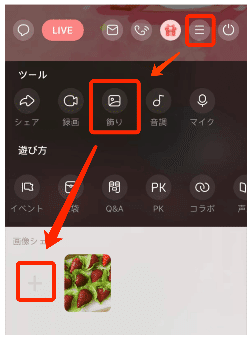
Q.配信中にリスナーと交流できる機能
1、コール機能
コールとは、リスナーと通話できる機能で、最大4人で同時にコールできます。
電話ボタンをタップし、コールスイッチをONにするとリスナーからのコール申請が受けられます。(コールを受けたくない場合はOFFにしてください)
「価格/時間設定」をタップすると、コールを受ける価格と時間上限を設定できます。
有料モードの場合、小豆を払わないとコールはできません。
時間上限を設定した場合、時間になると自動的にコールが終了します。

2、Q&A機能(質問機能)
Q&A機能(質問機能)とは、リスナーがライバーに質問できる機能で、お知らせ内容を載せるバナーとしてもよく利用されています。
「Q&A」ボタンをタップすると、リスナーからの質問が表示され、有料質問の価格も設定できます。
「回答」ボタンをタップすると、その質問が配信ルームに表示され、全員が見えます。

Q.豆袋(ラッキー豆)はどのように使えますか?
豆袋(ラッキー豆)とは、配信ルームでライバー/リスナーが小豆をランダムに配布できる機能です。同じ配信ルーム内の方なら誰でも先着で受け取ることができます。24時間以内に受け取られなかった豆袋は、返金されます。
豆袋をタップするとライバーを自動的にフォローするので、ファンを獲得する方法としてよく利用されます。配信カバーにも豆袋マークが表示されるので、リスナーを集めることができます。
Q.他のライバーとコラボ配信したい
コラボ配信とは、ピカピカ内で配信している友達や知り合いと一緒に配信ができる機能です。複数人がゲームや声劇をする場合、コラボとコール機能がよく利用されます。(最大10人で同時通話が可能)
「コラボ」ボタンをタップすると、おすすめのコラボ相手が表示され、コラボ相手を検索し招待することもできます。コラボ招待を受けたくない場合、招待機能をOFFすることができます。(相手が招待機能をOFFにした場合、招待できません。)

Q.他のライバーとPKしたい
PKとは、ライバー同士が1対1で、リスナーから送られるギフトの数で競い合いながら配信をする機能です。配信ルームのメニューボタン「三」をタップすると、PK機能が表示され、PKボタンをタップすると、自動的に相手とマッチングします。
※ヒント:
同時にPK機能を利用している方のみとマッチングできるので、配信が多い時間帯はマッチングしやすいです。
PK時間を約束して、友達や知り合いとPKするのがオススメです。
PKの詳細については、PK機能ページをご覧ください。
Q.友達と声劇をやりたい
声劇とは、配信中で仲間と一緒に声劇を演じられる機能です。
配信ルームのメニューボタン「三」をタップすると、声劇機能が表示され、声劇ボタンをタップすると、演じるシナリオを選択できます。シナリオを選択すると、配信ルームで声劇パネルが開き、出演するメンバーはコール形式で参加できます。コラボ機能を併用して最大10人で声劇ができます。
声劇の詳細については、下記の記事をご覧ください。
Q.配信中に迷惑・違反行為をするリスナーへの対応について
配信中にルール違反や迷惑行為を行うユーザーがいた場合、ブロック機能、通報などをご活用ください。
【ブロック】
ブロックしたいリスナーアイコンをタップ
表示されるプロフィールカード左上の「管理」をタップ
「ブロック」をタップ
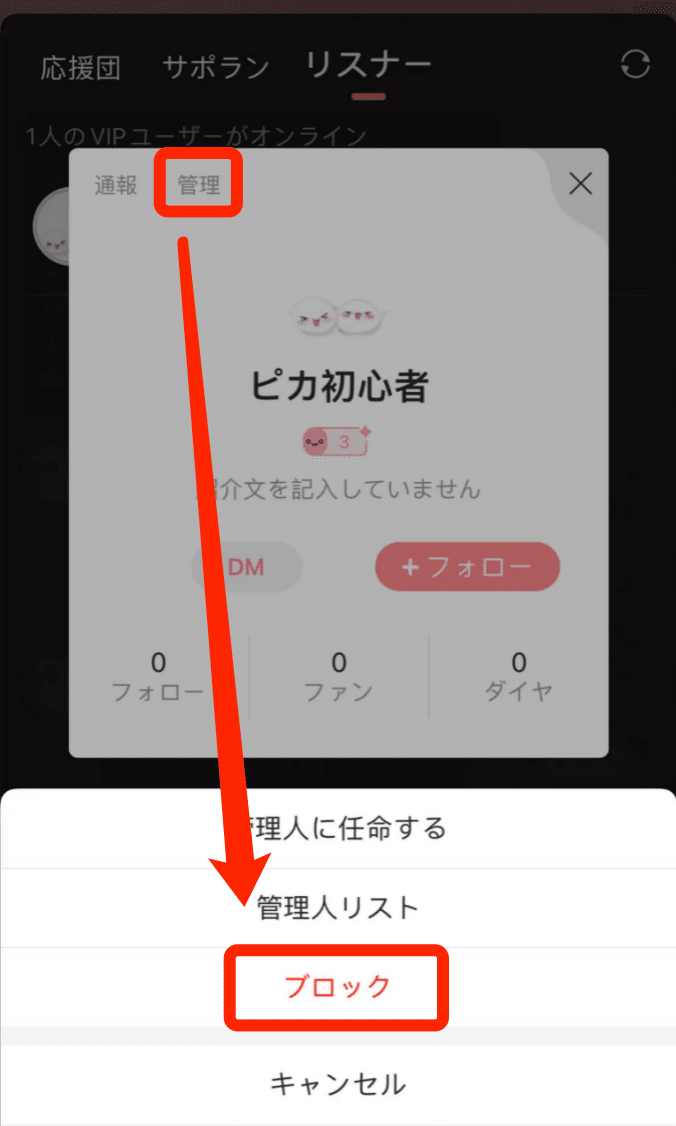
*ブロックを解除する場合、「設定」にある「ブロックリスト」で行います。
【通報】
通報したいリスナーアイコンをタップ
表示されるプロフィールカード左上の「通報」をタップ
通報詳細を記入して提出

Q.管理人の設定と外し方
ライバーがリスナーの中から管理人を2名指名できます。(リスナーがプレミアム以上の場合、人数制限がありません。)悪質なユーザーがいる場合、管理人はブロックで対応できます。(ブロックの解除はライバーしかできません)
管理人を設定する:
配信ルーム内のリスナーアイコンをタップ
表示されるプロフィールカード左上の「管理」をタップ
「管理人に任命する」をタップ
管理人を外す:
配信ルーム内のリスナーアイコンをタップ
表示されるプロフィールカード左上の「管理」をタップ
「管理人を解除する」をタップ
※「管理人リスト」をタップすると、すべての管理人が表示され、配信ルーム外のリスナーも解除できます。

Q.イベントに参加したい
ピカピカでは、毎月たくさんのイベントが開催されていて、誰でも自分に合ったイベントに参加できます。ピカピカの主なイベントまとめは下記の記事をご覧ください。
もし他にご不明な点がございましたら、アプリ内のアカウント「ピカピカ運営@いちご」、または「customer@pikapika.live」までお問い合わせください。
この記事が気に入ったらサポートをしてみませんか?
